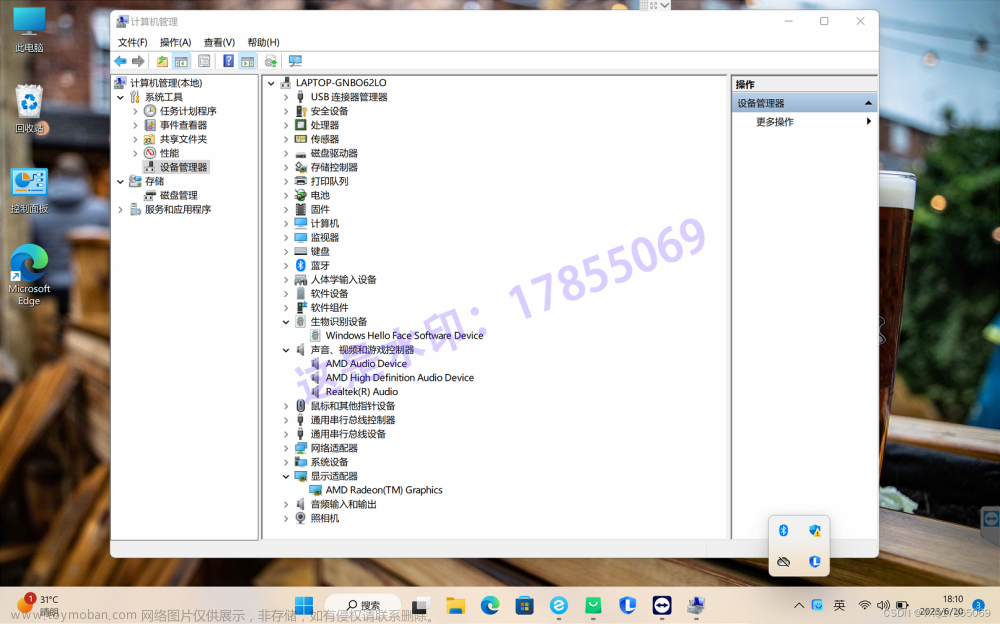一、前言
电脑更换12/13代CPU后,大小核调度的优化有一定的问题,这点在使用VMware操作Linux虚拟机时比较明显。个人遇到的比较严重的问题有两个:
- 键鼠输入有明显延迟及卡顿
- 编译时使用的可能是小核而不是大核
环境:13400台式机 + 12500h笔记本
注:win11系统下,使用VMware15可能会报错,重新安装高版本VMware即可
二、VMware 的优化
2.1 键鼠输入延迟问题的解决
关于键鼠延迟的问题有很大可能是由win11的内核隔离功能引起,个人实测在台式机和笔记本上关闭内核隔离中的内存完整性功能后,键鼠延迟的问题有很大改善。
2.1.1 搜索内核隔离

2.1.2 关闭内存完整性并重启

2.1.3 搜索启用或关闭windows功能

2.1.4 关闭 hyper-v 和 windows沙盒

2.1.5 打开 VMware 开启虚拟化引擎

2.1.6 重新开启虚拟机
打开终端随便找个 Makefile 或一些足够长的文件,按方向键和滑动鼠标,此时键鼠输入延迟问题应该已经得到缓解
2.2 大小核调度的优化
下载 process lasso 软件,用于绑定进程所使用的核心。
在 win11 系统下,如果由系统自行调度,可能效果不好。同理其他的一些工业软件或者游戏也适用。
2.2.1 下载 process lasso
- 需要魔法:https://bitsum.com/
进入官网后点击 download free 即可 - 百度网盘链接:process lasso 百度网盘
- 安装后可以自行选择激活成pro版本,但免费版本已足够使用
2.2.2 搜索 vmware 进程

2.2.3 选择 vmware-vmx 进程设置相关核心



2.2.4 同理设置 mksSandBox 进程的核心
注:设置mksSandBox可能为非必要措施,实测只设置vmx的核心即可 文章来源:https://www.toymoban.com/news/detail-470259.html
文章来源:https://www.toymoban.com/news/detail-470259.html
2.2.5 编译 Linux 内核测试
可以看到绑定的大核全被调用了 文章来源地址https://www.toymoban.com/news/detail-470259.html
文章来源地址https://www.toymoban.com/news/detail-470259.html
到了这里,关于关于 win11 系统下12代/13代英特尔大小核架构 CPU 的 VMware 优化:输入延迟、卡顿,大小核调度的文章就介绍完了。如果您还想了解更多内容,请在右上角搜索TOY模板网以前的文章或继续浏览下面的相关文章,希望大家以后多多支持TOY模板网!